Fortnite अध्याय 6: अधिकतम FPS बूस्ट के लिए पीसी सेटिंग्स का अनुकूलन करें
- By Aaron
- Mar 28,2025
* Fortnite* अविश्वसनीय रूप से अराजक हो सकता है, और जब गरीब फ्रैमरेट्स खेल में आते हैं, तो खेल जल्दी से अप्राप्य हो सकता है। सौभाग्य से, इनमें से कई मुद्दों को केवल आपकी सेटिंग्स को समायोजित करके हल किया जा सकता है। नीचे, मैं आपको एक चिकनी और सुखद गेमिंग अनुभव सुनिश्चित करने के लिए * Fortnite * के लिए सर्वश्रेष्ठ पीसी सेटिंग्स के माध्यम से मार्गदर्शन करूंगा।
Fortnite सर्वश्रेष्ठ प्रदर्शन सेटिंग्स
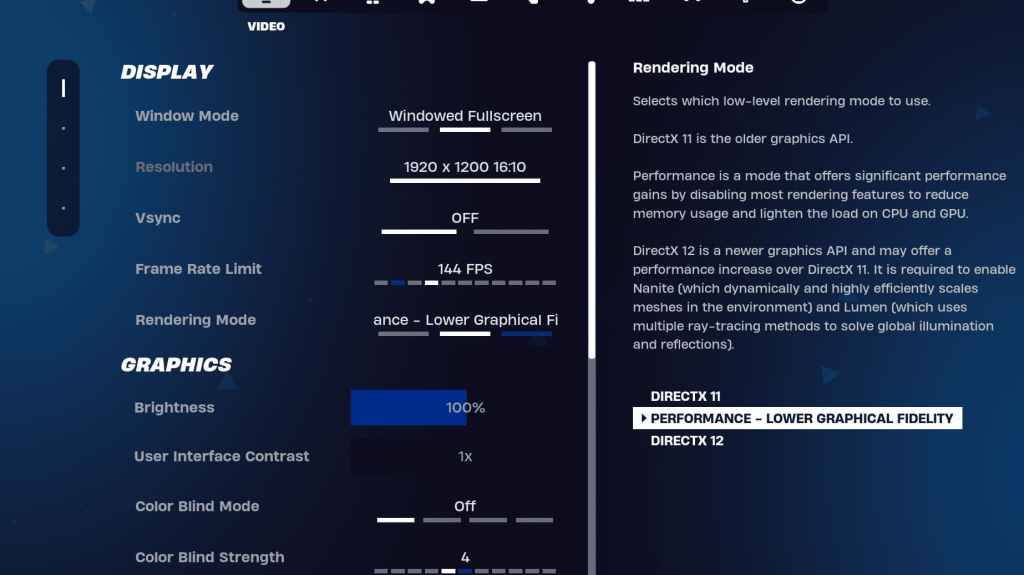
Fortnite में वीडियो अनुभाग को दो भागों में विभाजित किया गया है: प्रदर्शन और ग्राफिक्स। प्रदर्शन के अनुकूलन के लिए दोनों महत्वपूर्ण हैं, इसलिए आइए डिस्प्ले सेक्शन के लिए सर्वश्रेष्ठ सेटिंग्स में गोता लगाएँ:
| सेटिंग | अनुशंसित |
| विन्डो मोड | सर्वश्रेष्ठ प्रदर्शन के लिए फुलस्क्रीन। यदि आप अक्सर टैब करते हैं तो विंडो फुलस्क्रीन चुनें। |
| संकल्प | अपने मॉनिटर के मूल संकल्प (आमतौर पर 1920 × 1080) पर सेट करें। यदि आप लो-एंड पीसी का उपयोग कर रहे हैं तो इसे कम करें। |
| वि सिंक | इनपुट अंतराल से बचने के लिए। |
| फ्रेमरेट सीमा | अपने मॉनिटर की रिफ्रेश दर (जैसे, 144, 240) का मिलान करें। |
| प्रतिपादन विधा | अधिकतम एफपीएस के लिए प्रदर्शन मोड। |
रेंडरिंग मोड - जो चुनना है
Fortnite तीन रेंडरिंग मोड प्रदान करता है: प्रदर्शन, DirectX 11, और DirectX 12। DirectX 11 पुराना और अधिक स्थिर है, डिफ़ॉल्ट के रूप में सेट किया गया है, और प्रमुख प्रदर्शन के मुद्दों के बिना सुचारू रूप से चलता है। DirectX 12 नया है, संभावित रूप से बेहतर विजुअल के लिए अतिरिक्त ग्राफिक विकल्पों के साथ नए सिस्टम पर एक प्रदर्शन को बढ़ावा देने की पेशकश कर रहा है। हालांकि, सर्वश्रेष्ठ प्रदर्शन और सबसे कम इनपुट अंतराल के लिए, प्रदर्शन मोड को पेशेवरों द्वारा पसंद किया जाता है, हालांकि यह दृश्य गुणवत्ता का बलिदान करता है।
संबंधित: Fortnite बैलिस्टिक के लिए सर्वश्रेष्ठ लोडआउट
Fortnite सर्वश्रेष्ठ ग्राफिक्स सेटिंग्स
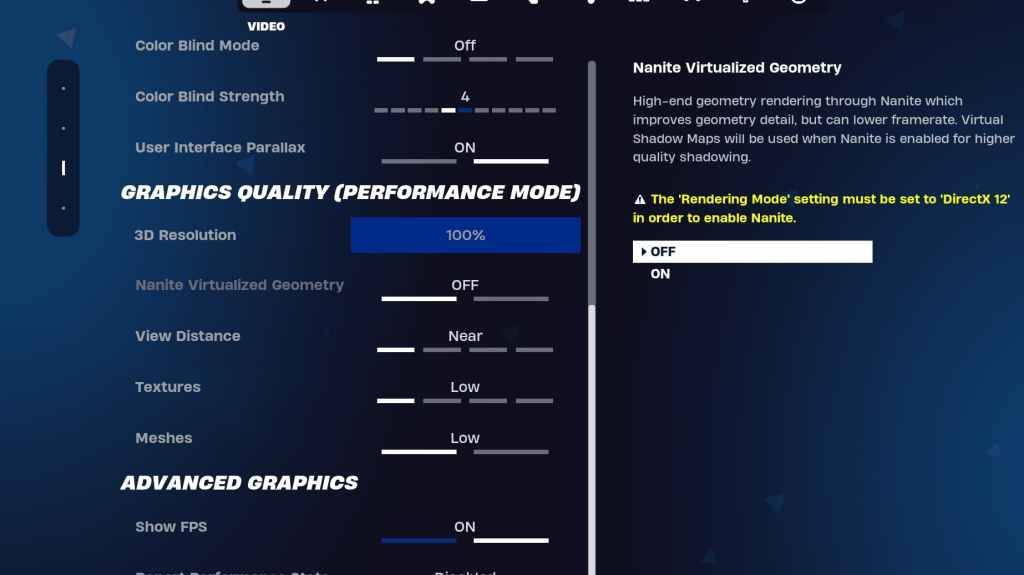
ग्राफिक्स अनुभाग वह जगह है जहां आप अपने एफपीएस को काफी बढ़ावा दे सकते हैं। ये सेटिंग्स नियंत्रित करती हैं कि आपका गेम कैसा दिखता है और इसे संसाधन उपयोग को कम करने और फ्रेम जनरेशन को अधिकतम करने के लिए समायोजित किया जाना चाहिए। यहाँ Fortnite के लिए अनुशंसित ग्राफिक्स सेटिंग्स हैं:
| **सेटिंग** | **अनुशंसित** |
| गुणवत्ता पूर्व निर्धारित | कम |
| एंटी-अलियासिंग और सुपर रिज़ॉल्यूशन | एंटी-अलियासिंग और सुपर रिज़ॉल्यूशन |
| 3 डी संकल्प | 100%। कम-एंड पीसी का उपयोग करने पर 70-80% के बीच सेट करें। |
| Nanite वर्चुअल ज्यामिति (केवल DX12 में) | बंद |
| छैया छैया | बंद |
| वैश्विक चमक | बंद |
| कुछ विचार | बंद |
| दृश्य दूरी | महाकाव्य |
| बनावट | कम |
| प्रभाव | कम |
| प्रोसेसिंग के बाद | कम |
| हार्डवेयर किरण अनुरेखण | बंद |
| NVIDIA कम विलंबता मोड (केवल NVIDIA GPU के लिए) | पर+बूस्ट |
| एफपीएस दिखाओ | पर |
Fortnite सर्वश्रेष्ठ गेम सेटिंग्स
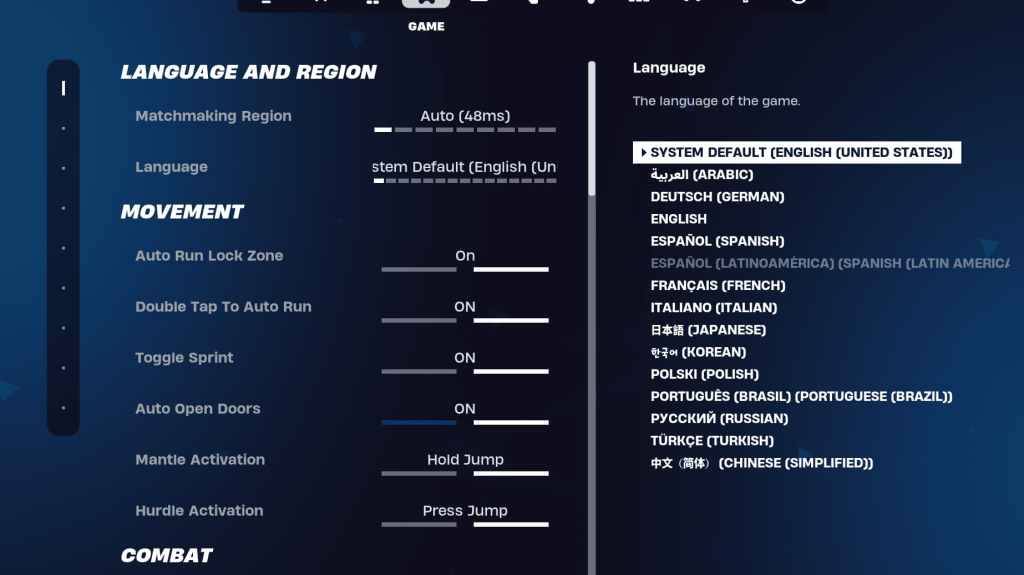
Fortnite सेटिंग्स में गेम सेक्शन FPS को प्रभावित नहीं करता है, लेकिन गेमप्ले के लिए महत्वपूर्ण है, विशेष रूप से संपादन, निर्माण और आंदोलन के लिए। विचार करने के लिए यहां कुछ प्रमुख सेटिंग्स दी गई हैं:
आंदोलन
- ऑटो ओपन डोर : ऑन
- डबल टैप टू ऑटो रन : ऑन (नियंत्रकों के लिए)
बाकी को डिफ़ॉल्ट सेटिंग्स पर छोड़ा जा सकता है।
लड़ाई
- पिकअप को स्वैप करें : पर (उपयोग कुंजी पकड़कर जमीन से हथियारों को स्वैप करने की अनुमति देता है)
- टॉगल लक्ष्यीकरण : व्यक्तिगत वरीयता (होल्ड/टॉगल टू स्कोप के बीच चुनें)
- ऑटो पिकअप हथियार : पर
इमारत
- बिल्डिंग चॉइस रीसेट करें : ऑफ
- पूर्व-संपादन विकल्प अक्षम करें : बंद
- टर्बो बिल्डिंग : ऑफ
- ऑटो-कन्फर्म संपादन : व्यक्तिगत वरीयता (यदि अनिश्चित दोनों का उपयोग करें)
- सरल संपादन : व्यक्तिगत वरीयता (शुरुआती के लिए आसान)
- सरल संपादित करने के लिए टैप करें : पर (केवल अगर सरल संपादन चालू है)
ये सेटिंग्स गेम टैब में आवश्यक चीजों को कवर करती हैं। शेष विकल्प गुणवत्ता-जीवन की विशेषताएं हैं जो गेमप्ले या प्रदर्शन को प्रभावित नहीं करते हैं।
Fortnite सर्वश्रेष्ठ ऑडियो सेटिंग्स
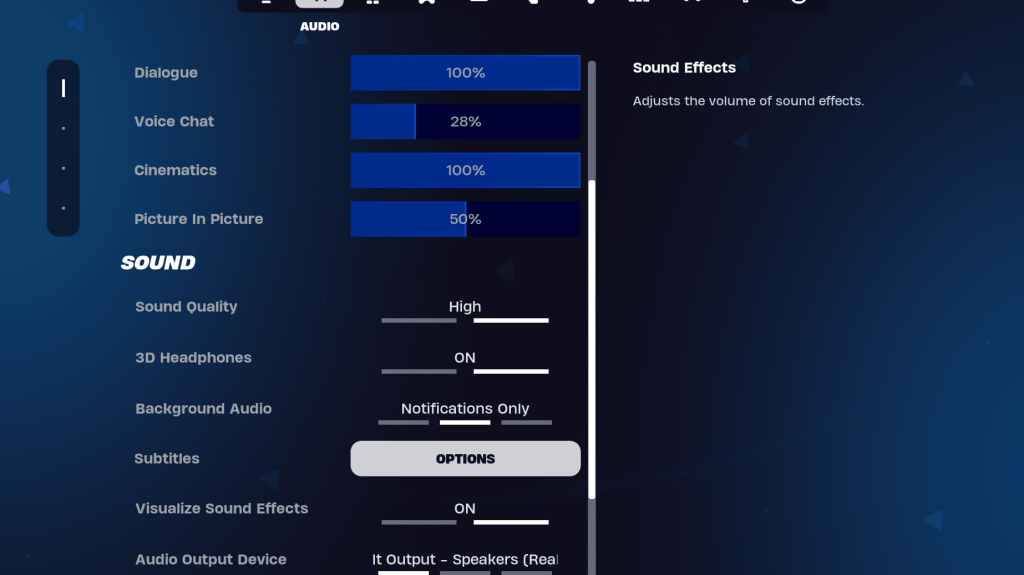
दुश्मन के नक्शेकदम, गोलियों और अन्य संकेतों का पता लगाने के लिए Fortnite में ऑडियो महत्वपूर्ण है। डिफ़ॉल्ट ऑडियो सेटिंग्स आम तौर पर अच्छी होती हैं, लेकिन आपको 3 डी हेडफ़ोन को सक्षम करना चाहिए और ध्वनि प्रभावों की कल्पना करनी चाहिए। 3 डी हेडफ़ोन दिशात्मक सुनवाई को बढ़ाते हैं, हालांकि वे सभी हेडफ़ोन के साथ अच्छी तरह से काम नहीं कर सकते हैं, इसलिए कुछ प्रयोग आवश्यक हो सकते हैं। विज़ुअलाइज़ साउंड इफेक्ट्स फुटस्टेप या चेस्ट जैसी ध्वनियों के लिए दृश्य संकेतक प्रदान करता है।
संबंधित: Fortnite में Eula को कैसे स्वीकार करें
Fortnite सर्वश्रेष्ठ कीबोर्ड और माउस सेटिंग्स
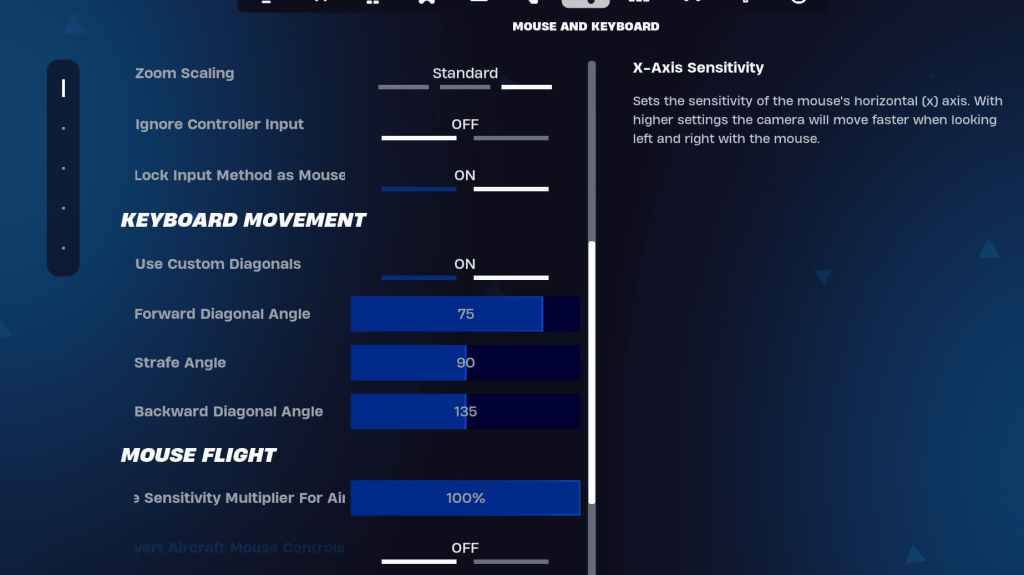
कीबोर्ड और माउस टैब वह जगह है जहाँ आप अपनी संवेदनशीलता और अन्य उपयोगी सेटिंग्स सेट करेंगे। इस टैब के निकट आपके keybinds को कॉन्फ़िगर करने के लिए कीबोर्ड कंट्रोल टैब है।
कीबोर्ड और माउस टैब में, इन संवेदनशीलता सेटिंग्स पर विचार करें:
- X/y संवेदनशीलता : व्यक्तिगत वरीयता
- लक्ष्यीकरण संवेदनशीलता : 45-60%
- स्कोप संवेदनशीलता : 45-60%
- भवन/संपादन संवेदनशीलता : व्यक्तिगत वरीयता
कीबोर्ड आंदोलन
- कस्टम विकर्णों का उपयोग करें : पर
- फॉरवर्ड एंगल : 75-78
- स्ट्रैफ एंगल : 90
- पिछड़े कोण : 135
कीबाइंड के लिए, चूक के साथ शुरू करें और आवश्यकतानुसार समायोजित करें। कोई एक आकार-फिट-सभी समाधान नहीं है; यह सब व्यक्तिगत पसंद के बारे में है। अधिक विस्तृत सिफारिशों के लिए सर्वश्रेष्ठ Fortnite KeyBinds पर हमारे गाइड की जाँच करें।
यह Fortnite के लिए सर्वश्रेष्ठ सेटिंग्स का एक व्यापक अवलोकन है। यदि आप Fortnite बैलिस्टिक के लिए तैयार हैं, तो उस मोड के लिए अपनी सेटिंग्स को भी अनुकूलित करना सुनिश्चित करें।
Fortnite विभिन्न प्लेटफार्मों पर खेलने के लिए उपलब्ध है, जिसमें मेटा क्वेस्ट 2 और 3 शामिल हैं।
ताजा खबर
अधिक >-

-

-

-

-

- मेटल गियर सॉलिड डेल्टा: स्नेक ईटर अपडेट
- 05/25,2025



